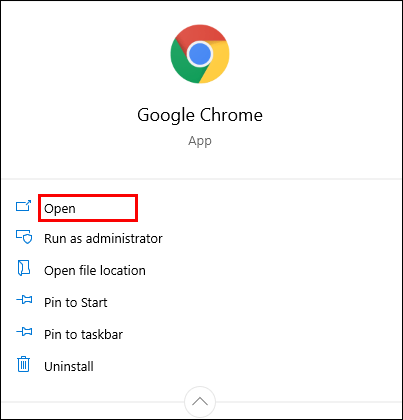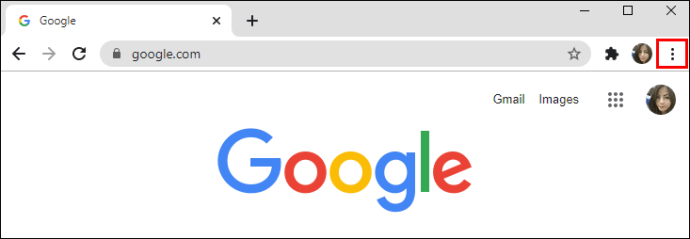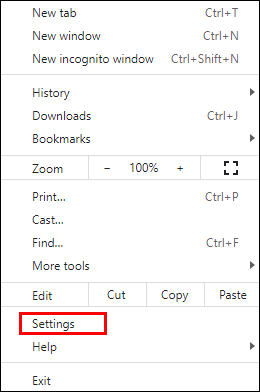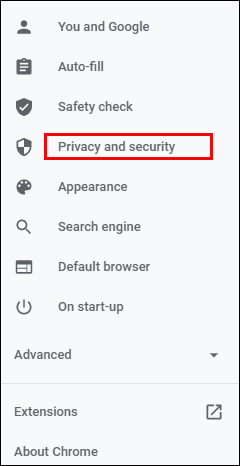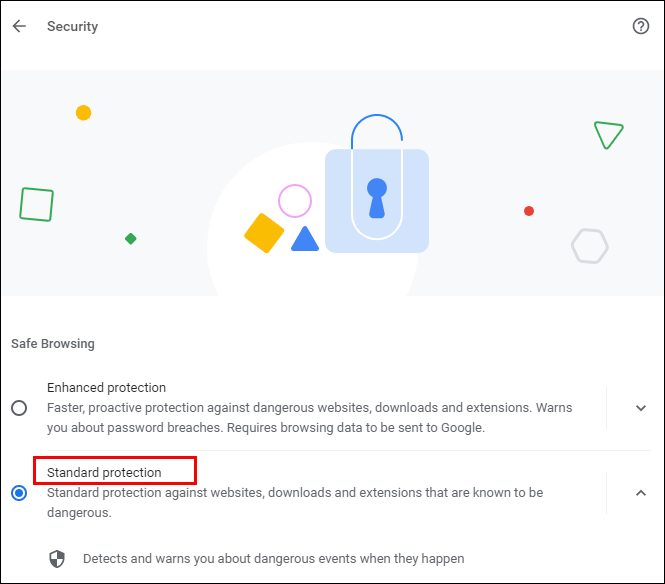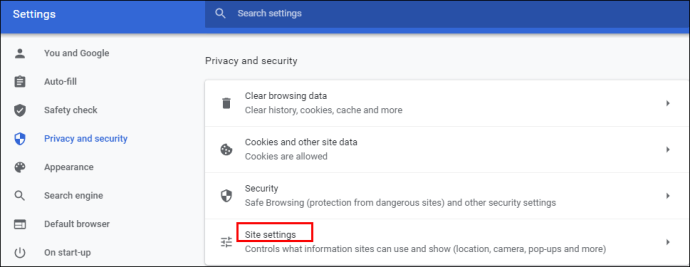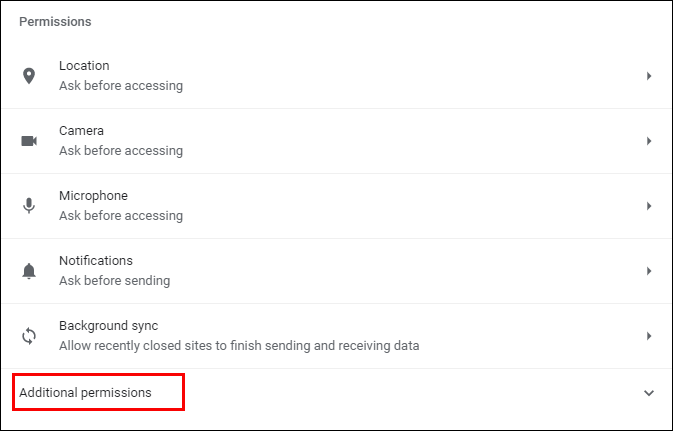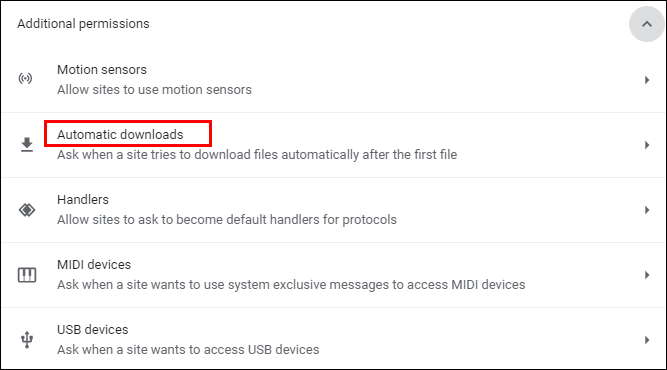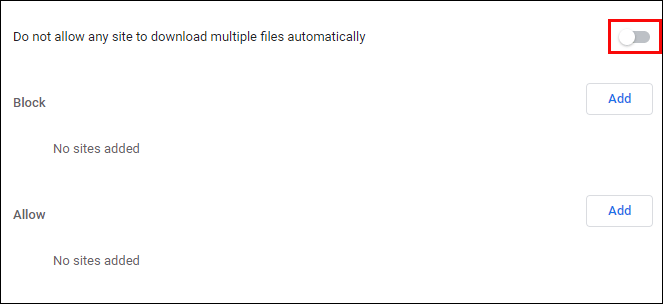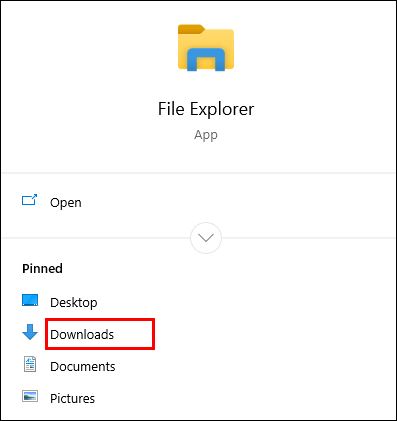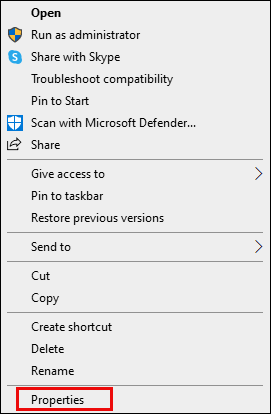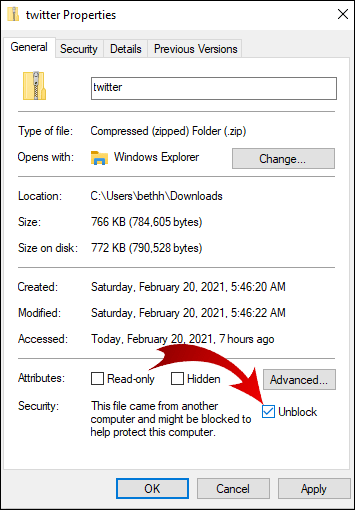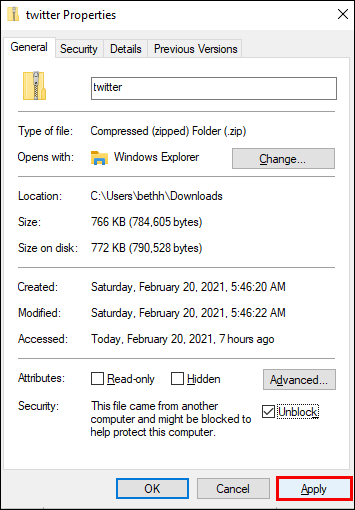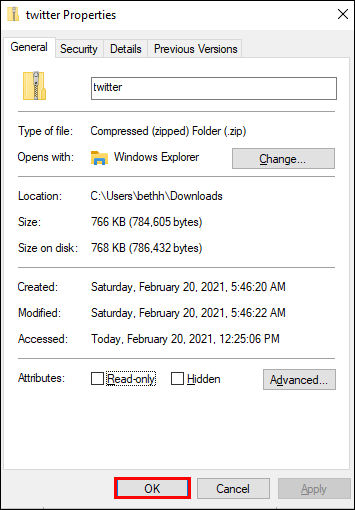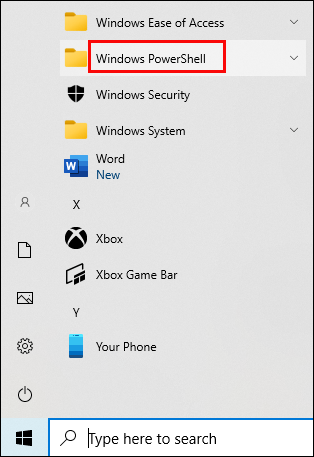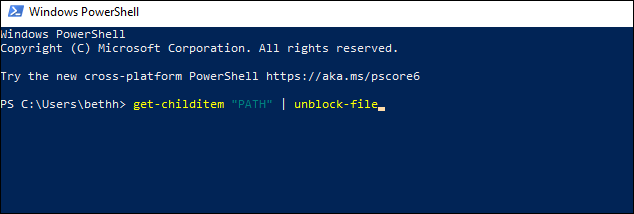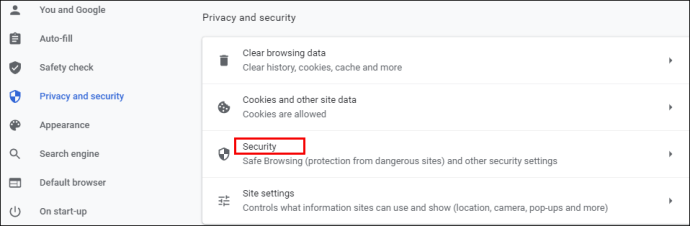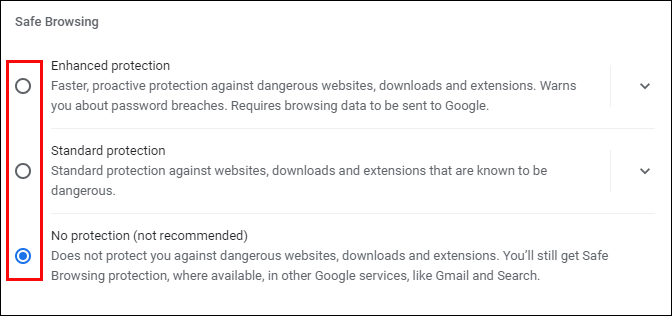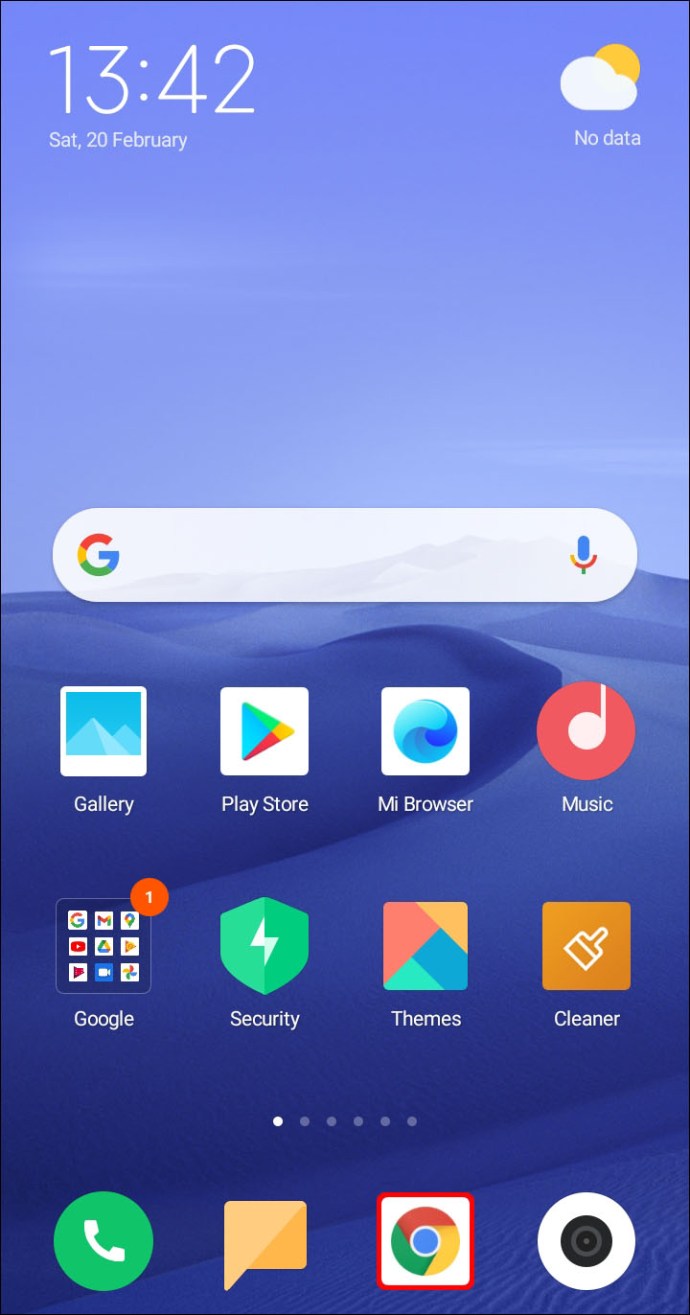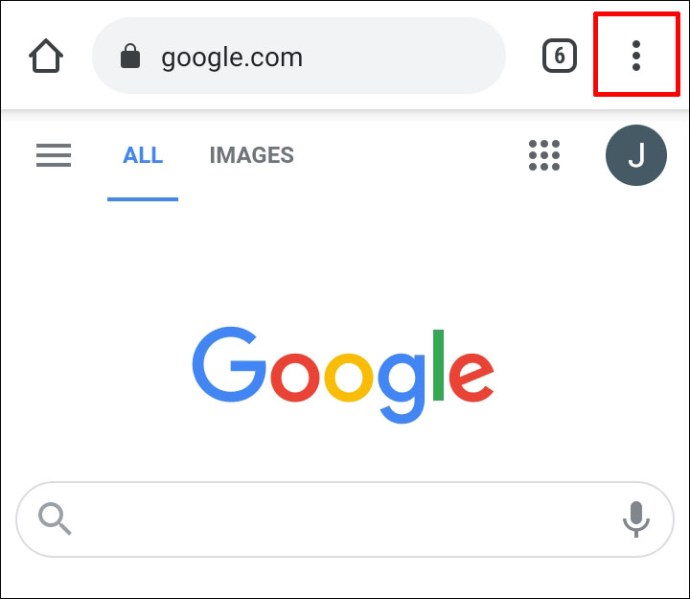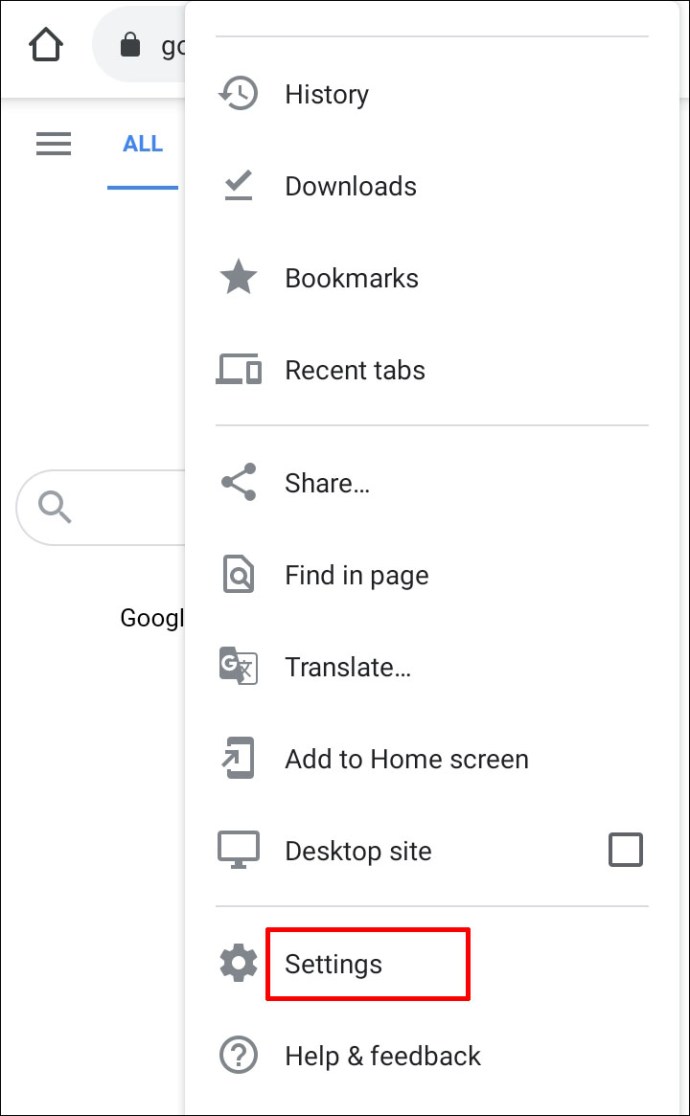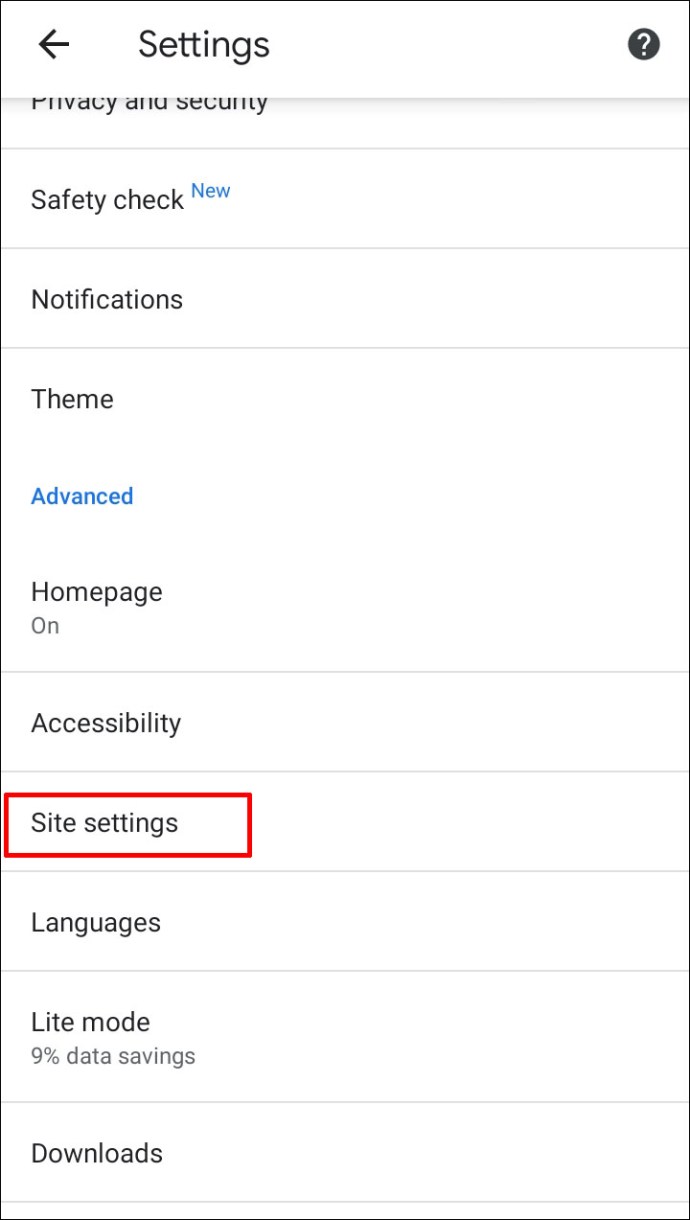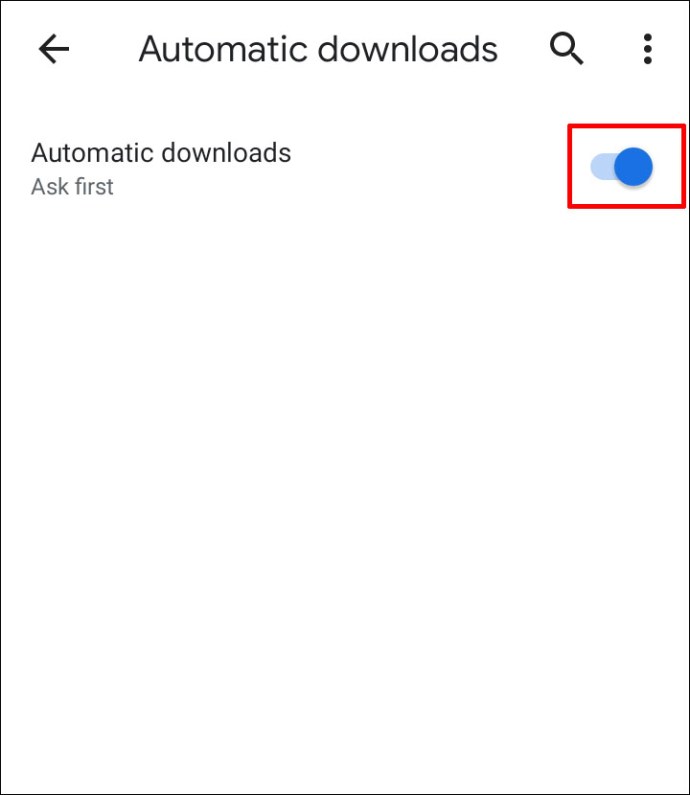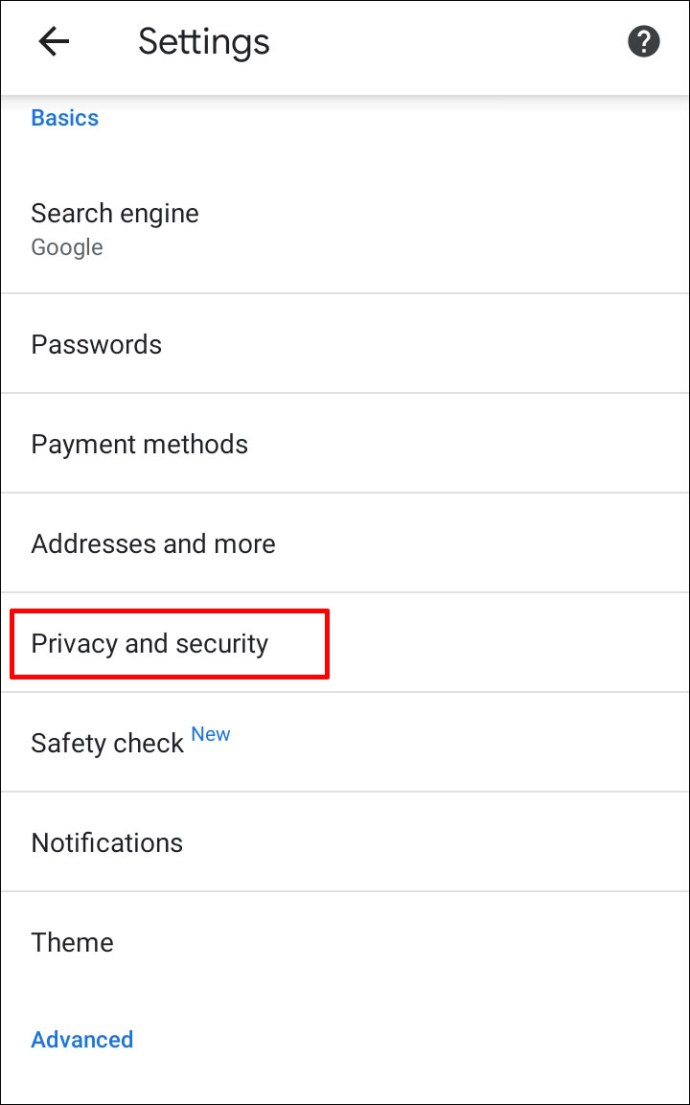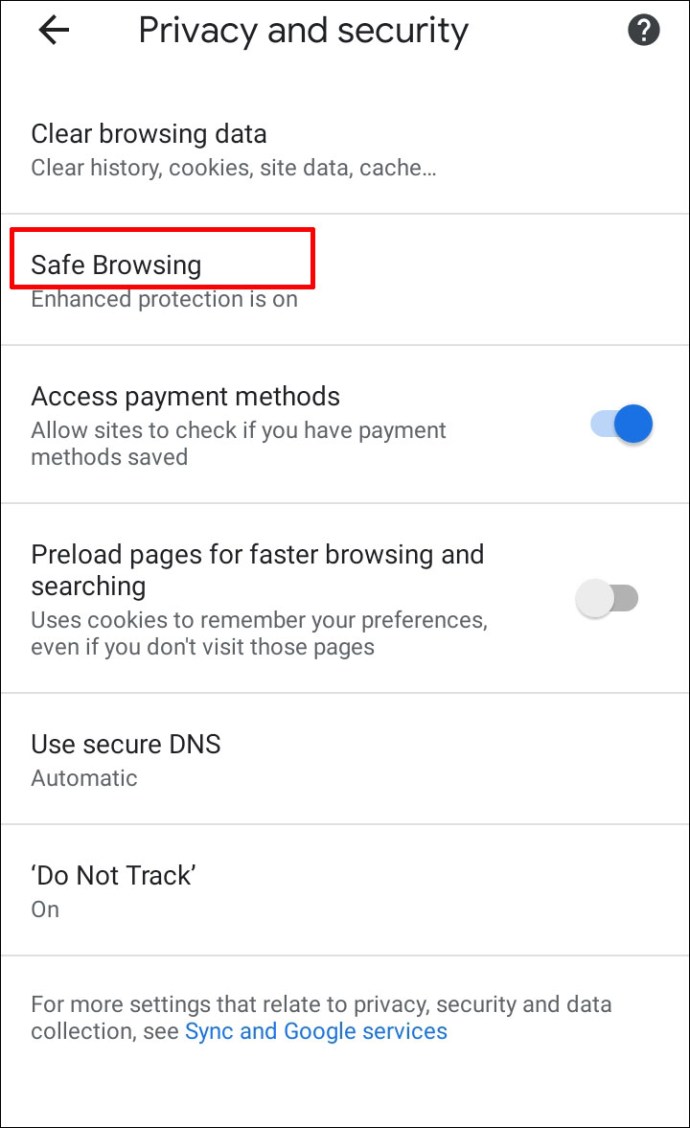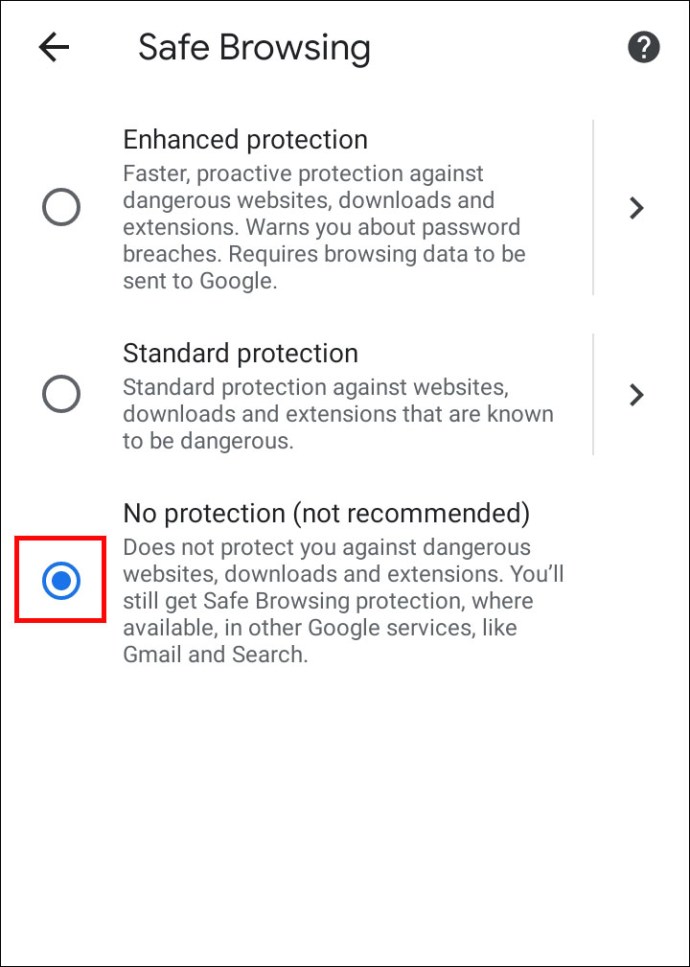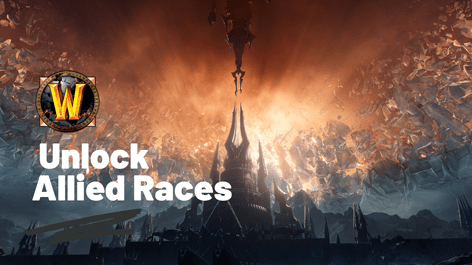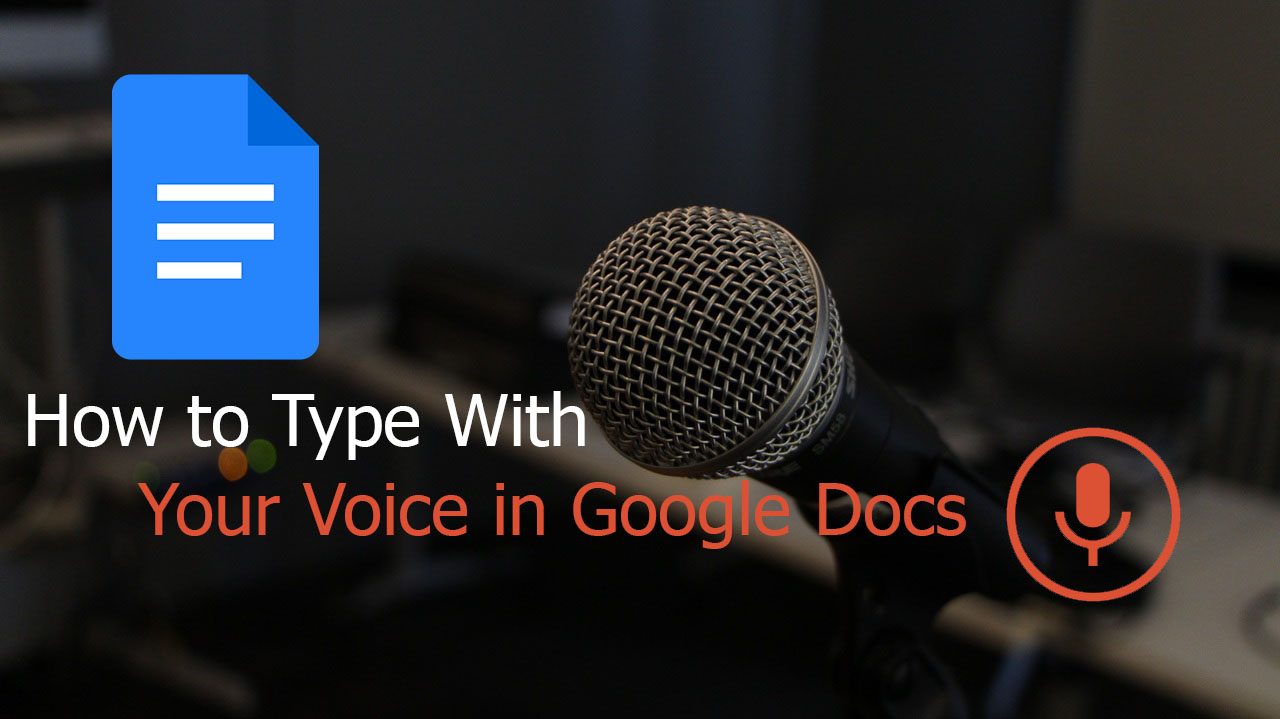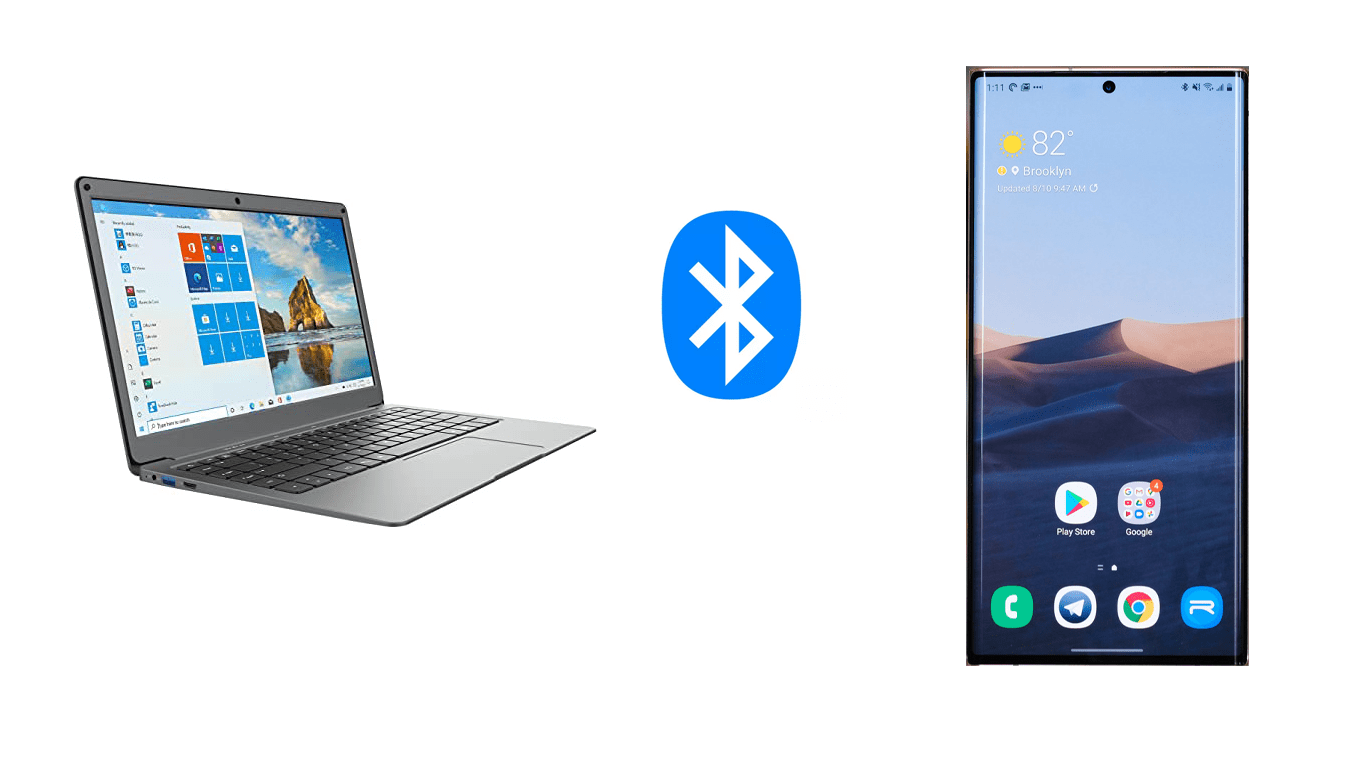Як розблокувати завантаження в Google Chrome
Якщо вас турбує безпека в Інтернеті, можливо, ви шукали в Google Chrome, які функції конфіденційності він пропонує. У популярному браузері багато заходів безпеки, і він може запобігти завантаженню підозрілих файлів з Інтернету.
У багатьох випадках це може бути зручним попередженням, але що робити, якщо ви все одно хочете завантажити файл? Чи можете ви видалити цю функцію в Google Chrome? Чому він взагалі блокує вам завантаження матеріалів з Інтернету?
Продовжуйте читати цю статтю, щоб дізнатися все про неї.
Розблокування завантажень у Google Chrome
Google Chrome добре відомий тим, що забезпечує не тільки чудовий досвід роботи з користувачем, але й забезпечує безпечний перегляд для всіх, хто має комп’ютер або смартфон. Він захищає ваші дані, запобігаючи завантаженню, зміні або відкриття файлів, що містять шкідливе програмне забезпечення.
Але припустимо, що ви все-таки налаштовані завантажити певний файл, оскільки вважаєте його безпечним (а браузери можуть робити помилки – вони не ідеальні). У такому випадку є спосіб обійти цю функцію Chrome. Спосіб розблокування завантажень залежить від того, чи спричиняє проблему сам веб-сайт, чи файл, який ви намагаєтеся завантажити.
Як розблокувати веб-сайт
Якщо Google Chrome заблокував певний веб-сайт і не дозволяє завантажувати з нього файли, ось що робити.
- Запустіть Google Chrome на комп’ютері.
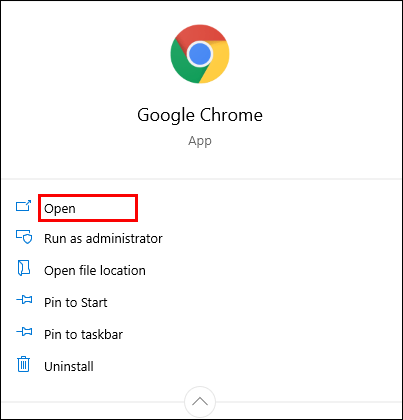
- Виберіть значок із трьома крапками у верхньому правому куті, щоб переглянути додаткові параметри.
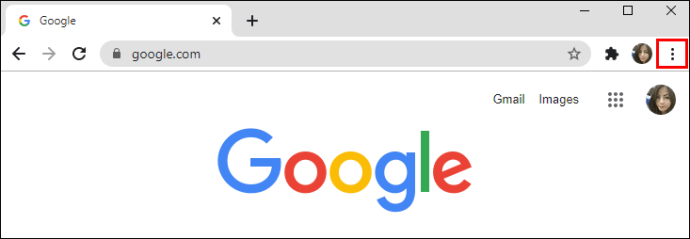
- Натисніть на «Налаштування».
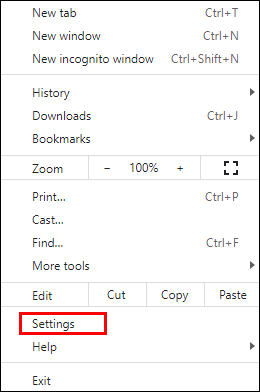
- Прокрутіть, щоб знайти «Конфіденційність та безпека».
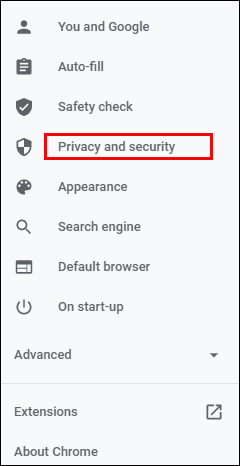
- Виберіть «Безпека» та виберіть «Стандартний захист» на новій сторінці. Це означає, що ви будете захищені від будь-яких відомих небезпечних веб-сайтів, розширень і завантажень.
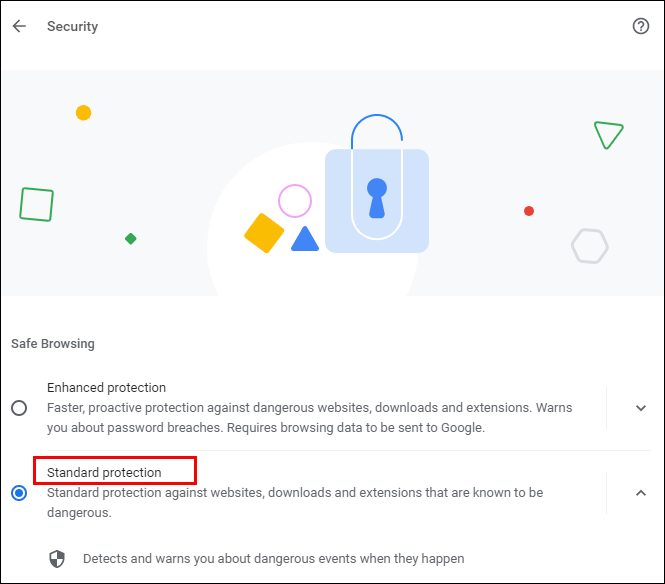
- Перевірте, чи зараз ваші завантаження розблоковано. Якщо ні, ви можете вибрати опцію «Без захисту», але пам’ятайте, що це налаштування не рекомендується. Розблокування цієї опції може поставити ваш комп’ютер під загрозу.
Якщо після виконання цих дій ваші завантаження все ще блокуються, спробуйте виконати наведені нижче дії.
- Ще раз відкрийте «Конфіденційність та безпека» в «Налаштуваннях» і перейдіть до «Налаштування сайту».
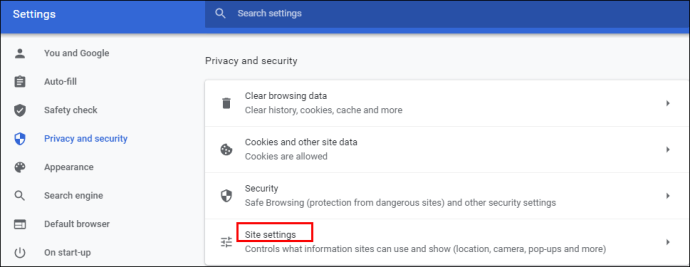
- Звідти виберіть «Налаштування сайту».
- Натисніть «Додаткові дозволи» в розділі «Дозволи».
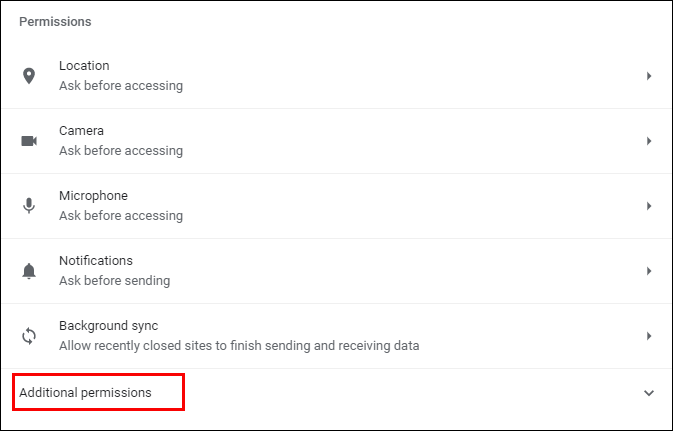
- Виберіть «Автоматичні завантаження».
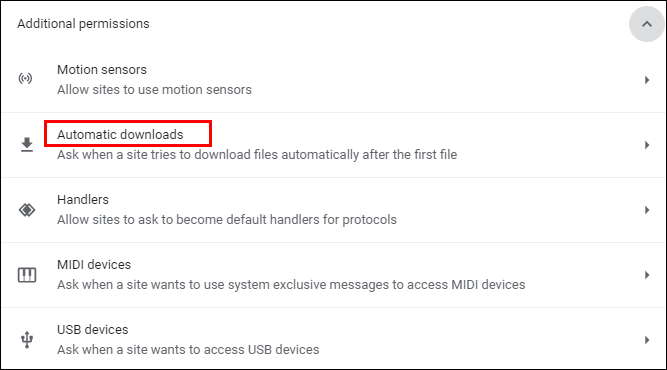
- Увімкніть перемикач, щоб вимкнути цю опцію: «Не дозволяти жодному сайту автоматично завантажувати декілька файлів».
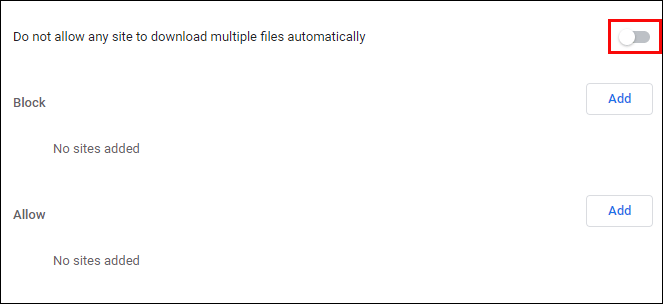
Ви також можете спробувати додати певний веб-сайт до списку «Дозволити» нижче – просто натисніть кнопку «Додати» праворуч.
Як розблокувати файл
Вам вдалося завантажити файл з Інтернету, але не можете відкрити його чи розпакувати на комп’ютері чи смартфоні? Ось два способи скасувати функцію безпеки.
Ви можете зробити це:
- Відкрийте папку «Завантаження» на комп’ютері або там, де знаходиться файл для завантаження.
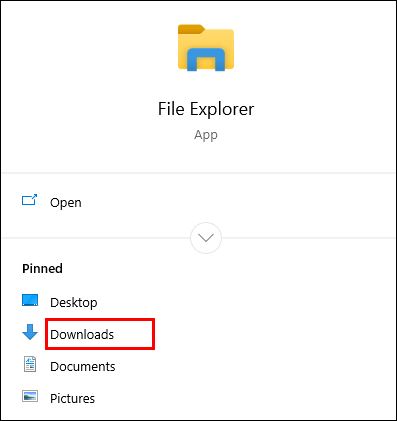
- Клацніть правою кнопкою миші потрібний файл.
- У спливаючому меню виберіть «Властивості».
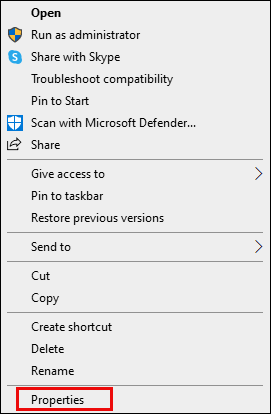
- Перейдіть на вкладку «Загальні» та знайдіть «Розблокувати» в розділі «Безпека».
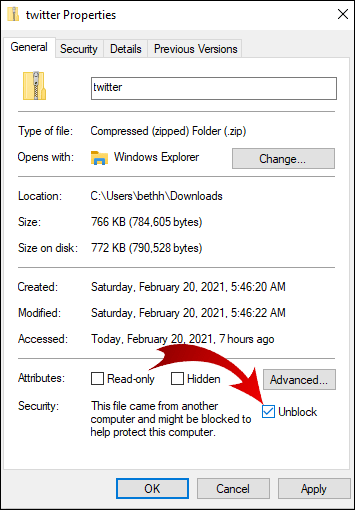
- Поставте прапорець і виберіть «Застосувати».
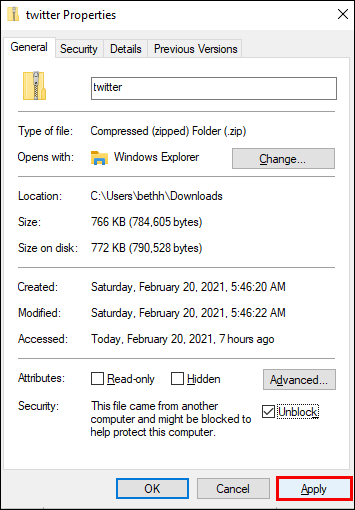
- Натисніть «ОК», щоб зберегти зміни.
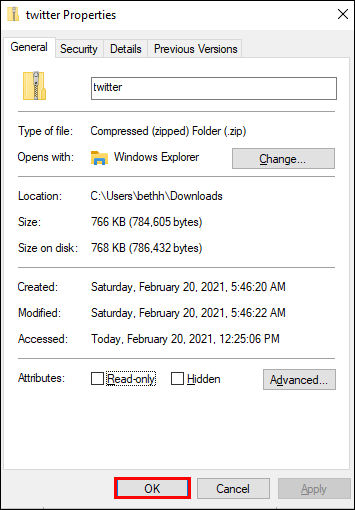
Не бачите опцію «Розблокувати»? Тоді ваша операційна система Windows може бути не причиною блокування завантаженого файлу.
Якщо ви завантажили кілька файлів, але відкривати їх усіх заблоковано, розблокування їх вручну по одному може зайняти багато часу. Ось що ви можете спробувати.
- Перейдіть до панелі завдань і клацніть правою кнопкою миші кнопку «Пуск».

- У меню, що з’явиться, виберіть «Windows PowerShell».
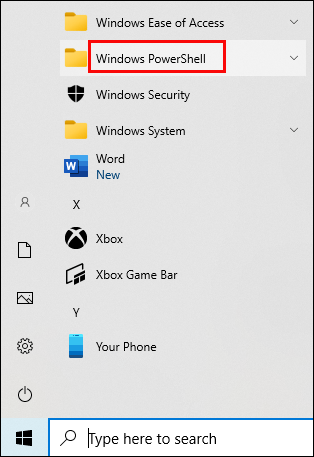
- Введіть наступне: «get-childitem «PATH» | unblock-file.” Однак замість слова «шлях» введіть (або скопіюйте) ім’я шляху до папки, де знаходяться файли, які ви намагаєтеся розблокувати.
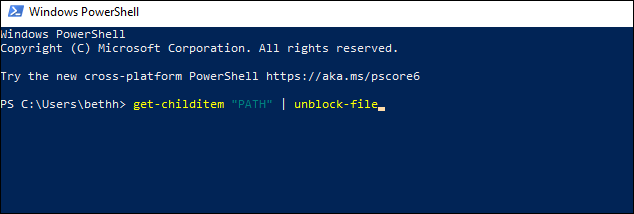
- Натисніть «Enter» і спробуйте отримати доступ до файлів.
Як увімкнути завантаження в Google Chrome
Налаштування Google Chrome за замовчуванням дозволять вам завантажувати різні файли з Інтернету. Все, що вам потрібно зробити, це відкрити браузер, знайти те, що ви хочете завантажити, і зберегти файл.
Зазвичай ви робите це, натиснувши посилання для завантаження та дозволивши Chrome завантажити файл, якщо це попросять. Іноді вам може знадобитися клацнути файл правою кнопкою миші та вибрати опцію «Зберегти як». Можливо, вам також знадобиться вибрати папку для завантаження, куди ви хочете зберегти файл.
Навіть під час завантаження файлів ви все одно можете призупинити його або взагалі скасувати завантаження, якщо передумаєте.
Якщо з будь-якої причини завантаження Chrome вимкнено, дотримуйтесь інструкцій нижче, щоб увімкнути їх.
- Запустіть Google Chrome на своєму пристрої та перейдіть до правого верхнього кута.
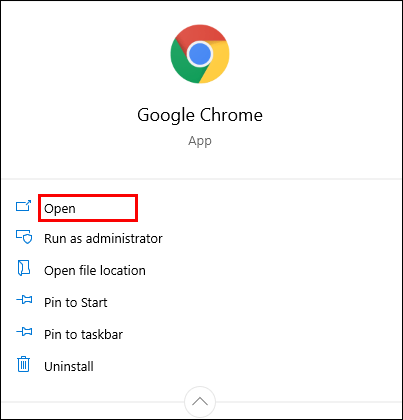
- Натисніть на три точки, щоб відкрити меню з додатковими параметрами.
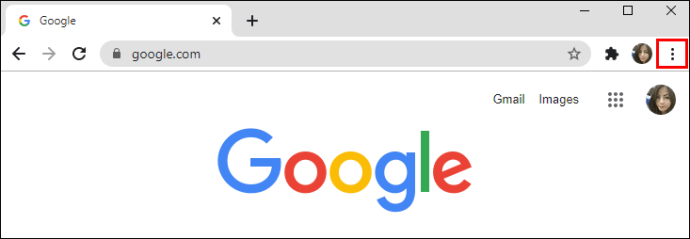
- Виберіть «Налаштування».
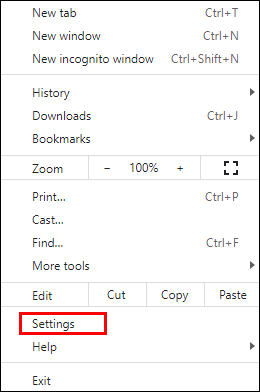
- Прокрутіть, щоб знайти розділ «Конфіденційність та безпека». У цьому розділі натисніть «Безпека».
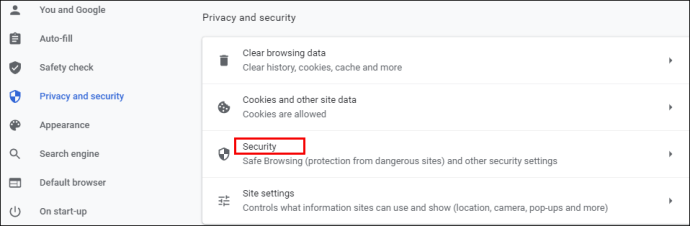
- Тут ви знайдете три типи захисту від шкідливих програм, витоку даних тощо. За замовчуванням слід вибрати «Стандартний» захист, але ви також можете вибрати оновлену версію. Однак, щоб увімкнути будь-які завантаження в Google Chrome, виберіть опцію «Без захисту». Ви повинні знати, що це не рекомендується, оскільки це не захищає вас від небезпечних веб-сайтів. Але це дозволить вам завантажити потрібні файли, незалежно від того, вважає Google Chrome безпечними чи ні.
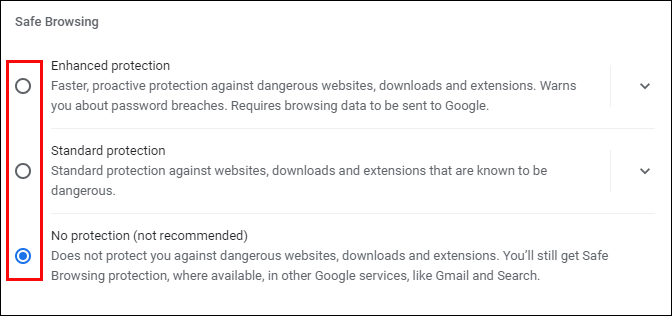
Примітка. Після завантаження заблокованих файлів переконайтеся, що ви ввімкнули захист «Стандартний».
Як розблокувати завантаження в Google Chrome на Android
Якщо ви хочете розблокувати завантаження за допомогою телефону Android, у вас є два варіанти. Ви можете ввімкнути автоматичне завантаження на свій смартфон або дозволити режим «Без захисту».
Щоб увімкнути автоматичне завантаження, виконайте наведені нижче дії.
- Торкніться значка Chrome, щоб запустити програму.
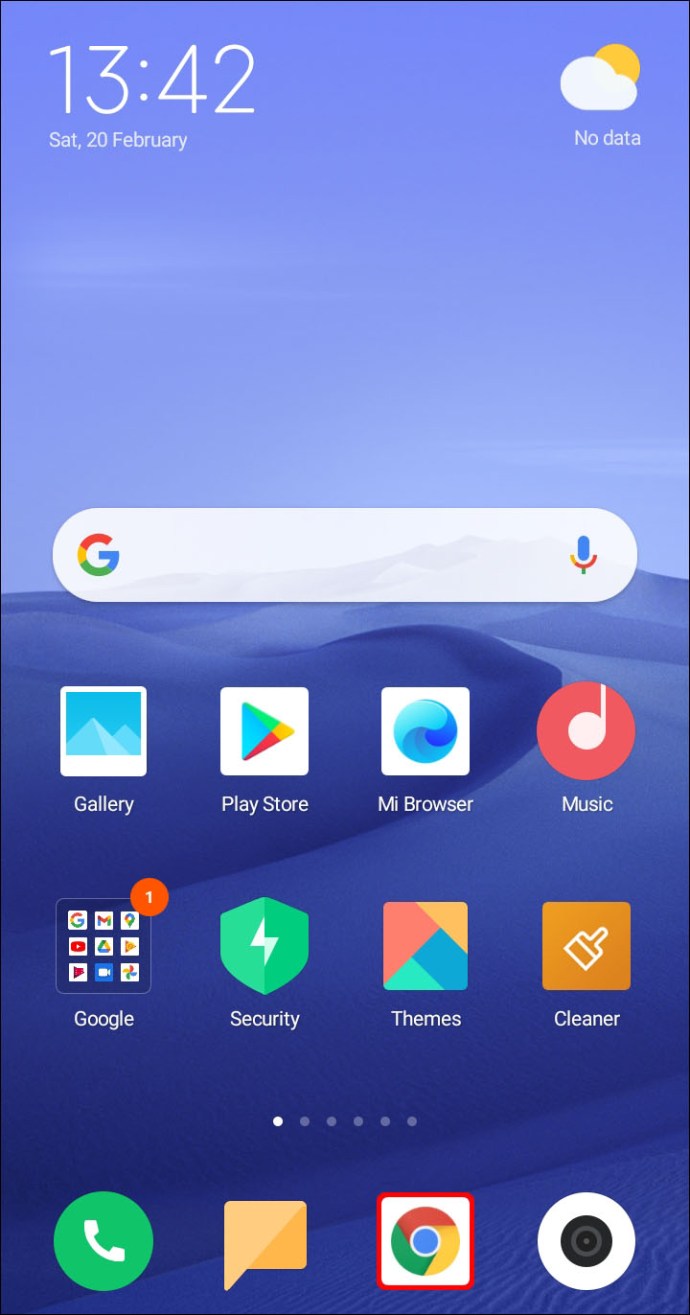
- Виберіть значок із трьома крапками «Більше» у верхньому правому куті екрана.
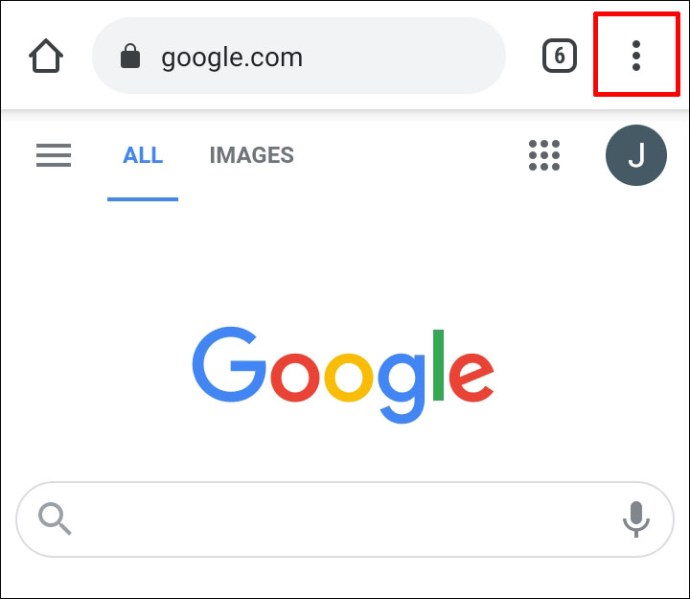
- Перейдіть вниз, щоб знайти «Налаштування», і натисніть, щоб відкрити меню.
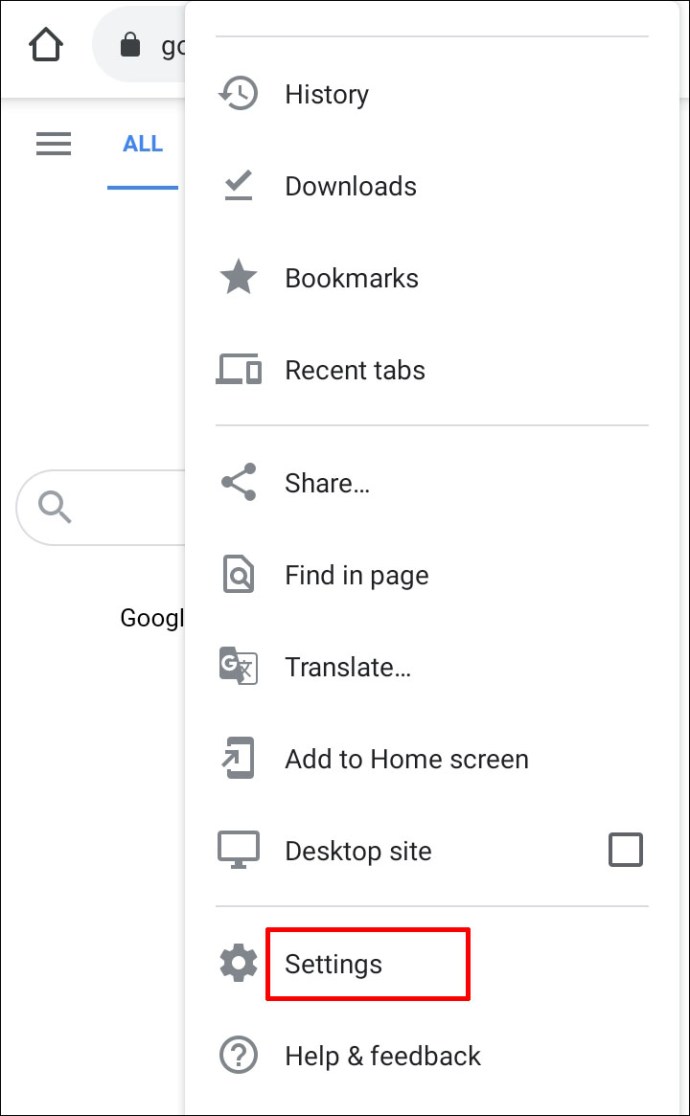
- Знайдіть «Налаштування сайту» та виберіть його.
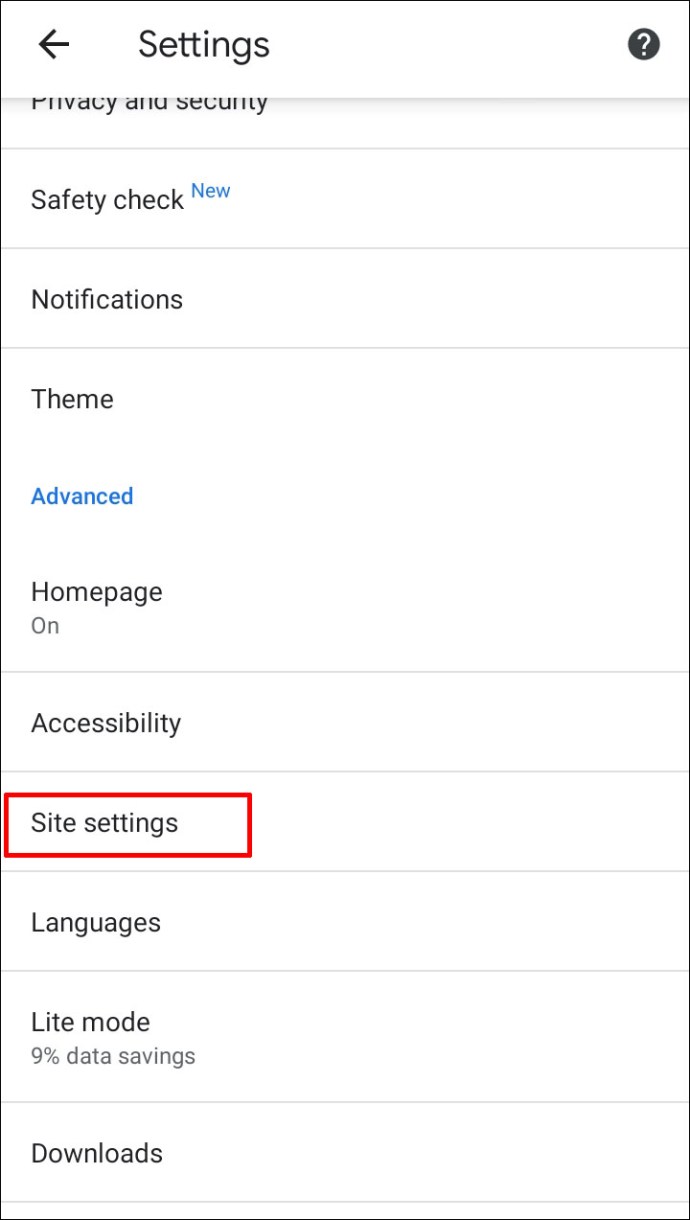
- Знайдіть «Автоматичні завантаження» та торкніться опції, щоб відкрити їх. Торкніться перемикача, щоб вимкнути функцію «Спершу запитати».
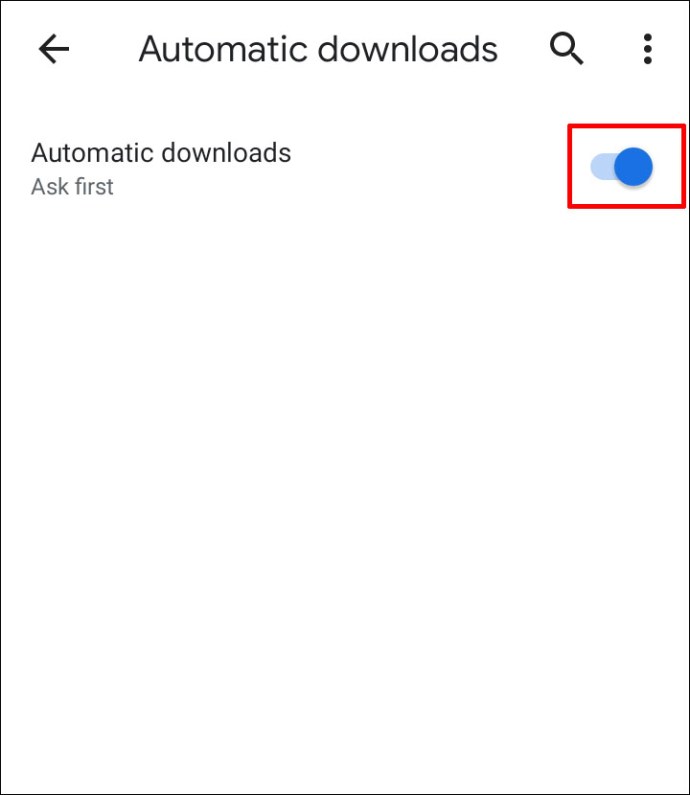
Щоб увімкнути режим «Без захисту», виконайте наступне.
- Відкрийте Google Chrome на своєму мобільному пристрої.
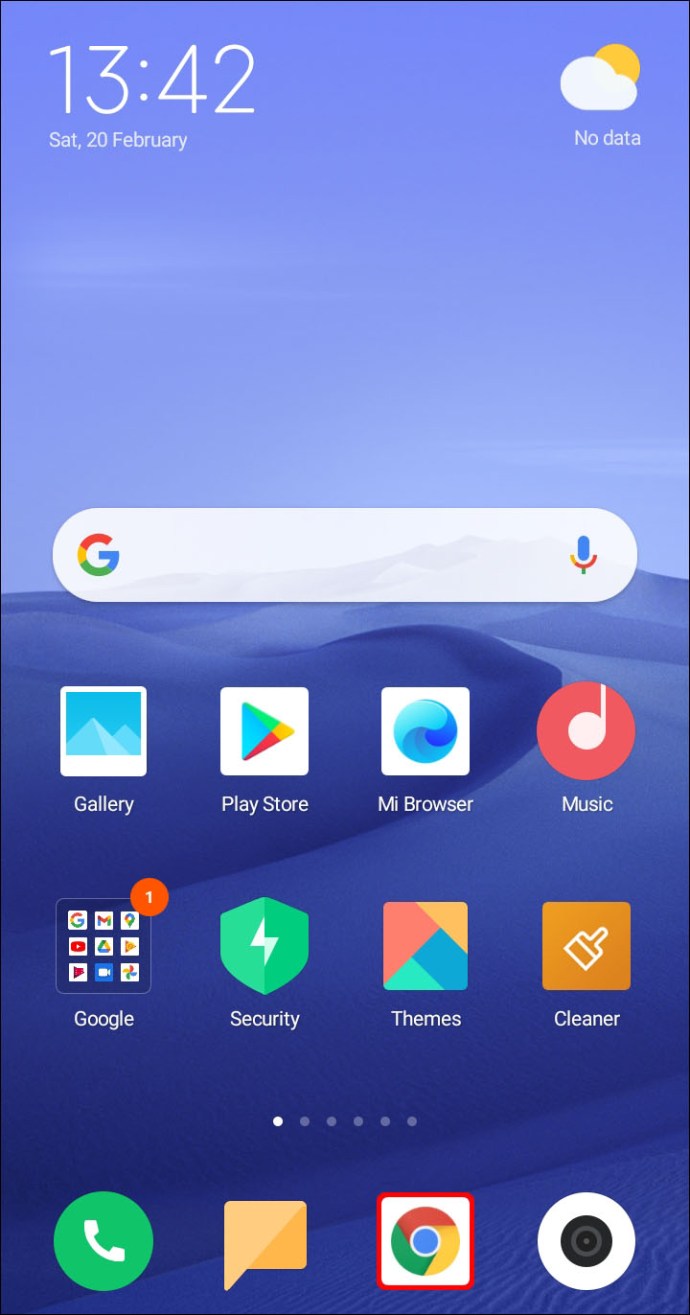
- Торкніться значка з трьома крапками, щоб побачити «Більше».
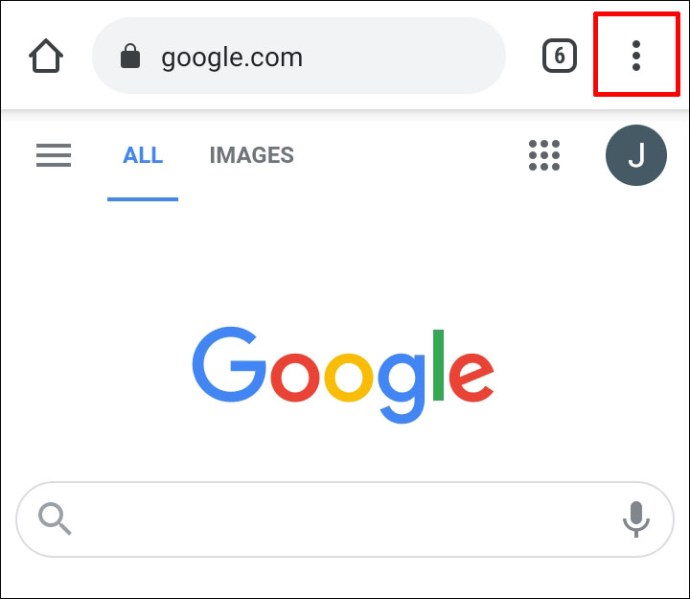
- Виберіть «Конфіденційність та безпека».
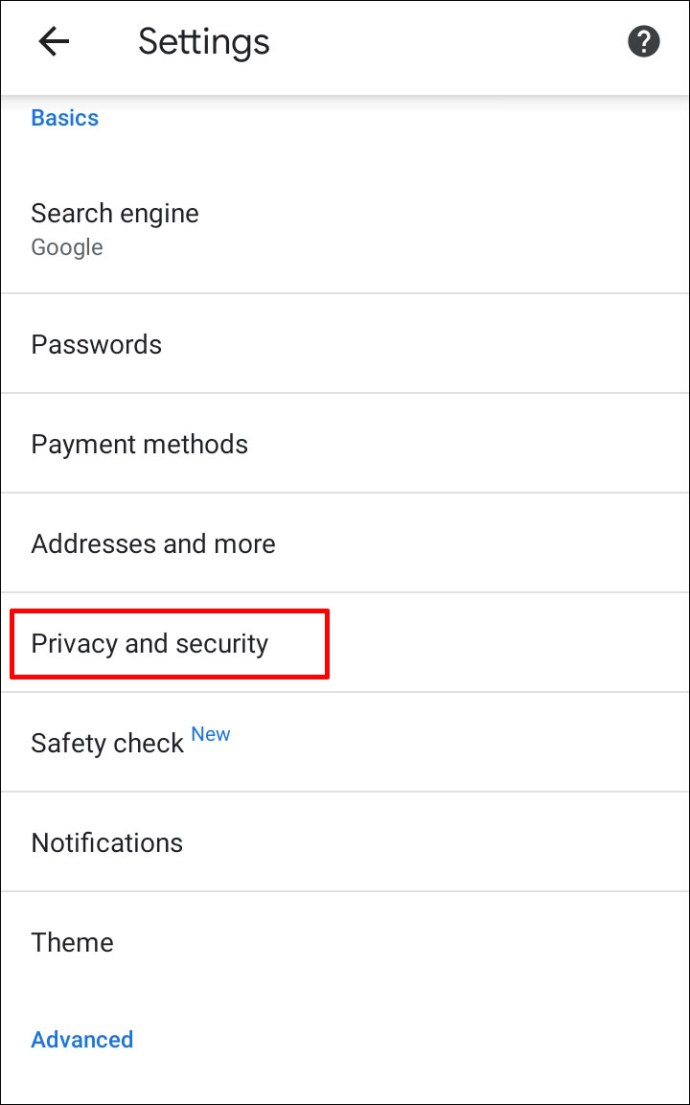
- Торкніться «Безпечний перегляд».
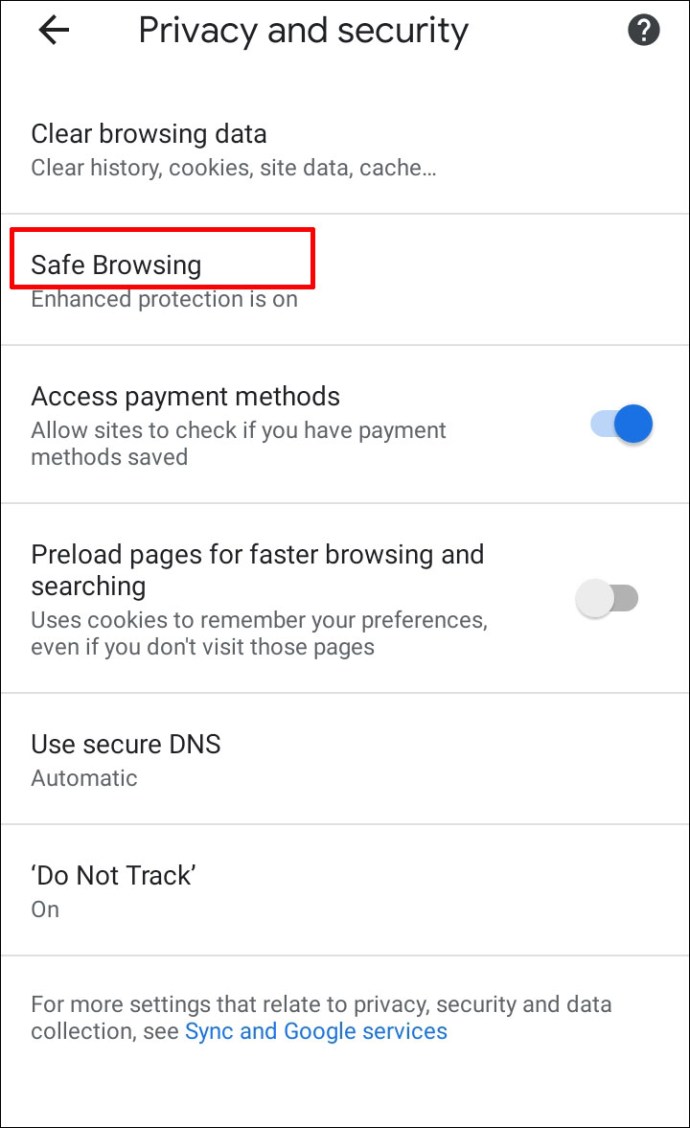
- Виберіть «Без захисту», щоб увімкнути завантаження файлів будь-якого типу.
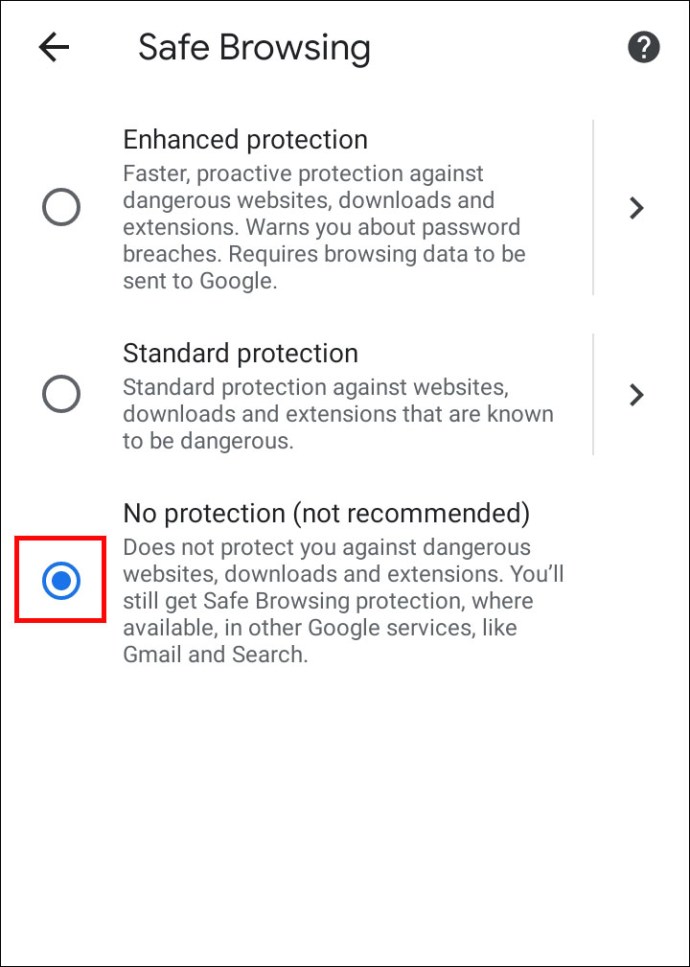
Як розблокувати завантаження в Google Chrome на iPhone
Якщо ви команда iOS і хочете розблокувати завантаження на iPhone або iPad, ви можете виконати ті ж дії, що й для пристроїв Android. Єдина відмінність може полягати в тому, де розташована кнопка розблокування завантажень.
Наприклад, якщо ви хочете змінити налаштування сайту та ввімкнути автоматичне завантаження, ви знайдете кнопку «Більше» у верхньому правому куті екрана. Дозволи будуть розташовані в розділі «Налаштування вмісту».
Як увімкнути RealPlayer Downloader у Google Chrome
Ви можете використовувати RealPlayer для завантаження файлів будь-якого типу в будь-якому браузері, і якщо ви хочете ввімкнути його в Chrome, ось як.
- Перейдіть на веб-сайт RealNetworks і завантажте RealPlayer.
- Встановіть програмне забезпечення та відкрийте його на своєму пристрої.
- Виберіть вкладку «RealPlayer», а потім натисніть «Налаштування».
- На цьому екрані виберіть «Завантаження та запис», щоб призначити папку, в якій ви хочете зберігати завантаження.
- На тому ж екрані виберіть «Увімкнути веб-завантаження та запис», а потім відкрийте Google Chrome.
- Виберіть значок головоломки у верхньому правому куті вікна, щоб побачити розширення.
- Знайдіть RealPlayer та поставте прапорець, щоб увімкнути його.
Як увімкнути Orbit Downloader в Google Chrome
Ось інструкції, яких слід дотримуватися, якщо ви хочете використовувати Orbit Downloader для завантаження файлів у Chrome.
- Завантажте Orbit Downloader і встановіть його на свій пристрій.
- Після завершення інсталяції перейдіть до системного трея в правому куті панелі завдань.
- Клацніть правою кнопкою миші піктограму Orbit Downloader і натисніть «Налаштування», коли відкриється контекстне меню.
- Виберіть «Моніторинг» на панелі ліворуч.
- Перейдіть до меню праворуч і переконайтеся, що прапорець Chrome встановлено. Він розташований у розділі «Інтеграція браузера».
- Якщо з’явиться запит, виберіть інші браузери.
- Виберіть «ОК», щоб підтвердити зміни та відкрийте Chrome.
- Можливо, вам знадобиться перезавантажити пристрій і Orbit Downloader, щоб переконатися, що процес інтеграції пройшов успішно. Потім можна переходити до використання програми для завантаження файлів.
Додаткові поширені запитання
У вас є додаткові запитання щодо завантажень у Google Chrome? Ось декілька, які можуть бути вам у нагоді.
Як розблокувати небезпечні файли в Google Chrome
Ви можете розблокувати шкідливі файли на комп’ютері одним із методів, описаних у попередніх розділах.
Однак ви повинні бути на 100 відсотків впевнені, що готові взяти на себе ризик можливого пошкодження ваших даних. Файл, який ви хочете розблокувати, може містити вірус, який може знищити або витоку інформації, яка є на вашому комп’ютері.
Чому Google Chrome блокує мої завантаження?
Існує кілька причин, чому Google Chrome може блокувати файл, який ви намагаєтеся завантажити.
• Файл не захищений, хоча веб-сайт, з якого ви завантажуєте, позначено як безпечний. Можливо, ви зможете продовжити завантаження.
• Файл містить вірус або інше шкідливе програмне забезпечення, яке може пошкодити ваш комп'ютер.
• Можливо, файл намагається внести небажані зміни на вашому комп’ютері чи мобільному телефоні. Ви можете вважати, що завантажуєте просте програмне забезпечення, коли воно насправді вимагає доступу до ключових операцій на комп’ютері.
• Chrome не розпізнає файл, який ви намагаєтеся завантажити, і не може отримати доступ до його безпеки.
• Файл надходить із веб-сайту, який, як відомо, поширює неправдиві чи шкідливі файли.
Як заборонити Windows блокувати мої завантаження в Chrome?
Можливо, проблема не в налаштуваннях Chrome. Якщо файли, які ви хочете завантажити, заблоковані вашою операційною системою, ви можете спробувати розблокувати їх за допомогою методу з розділу «Як розблокувати файл».
Обидва методи прості, але Windows PowerShell корисніший, якщо у вас є кілька файлів для розблокування.
Якщо Windows вважає файл, який ви хочете завантажити, небезпечним, на екрані може з’явитися повідомлення «Помилка сканування на вірус» або «Виявлено вірус». Якщо на вашому комп’ютері встановлена антивірусна програма, можливо, вона заблокувала файл, а отже, не дозволить вам його завантажити.
Завантажте будь-що, але будьте в безпеці
Ви впевнені, що хочете розблокувати завантаження? Chrome запрограмовано блокувати певні файли з ваших пристроїв, але він може робити помилки. Якщо ви вважаєте, що Chrome заважає вам завантажувати файли на комп’ютер або смартфон без поважної причини, ви можете скористатися одним із запропонованих нами методів, щоб розблокувати файли та забезпечити доступ до них.
Chrome помилково заблокував завантаження безпечних файлів? Чи знаєте ви інші методи розблокування? Дайте нам знати в розділі коментарів нижче.